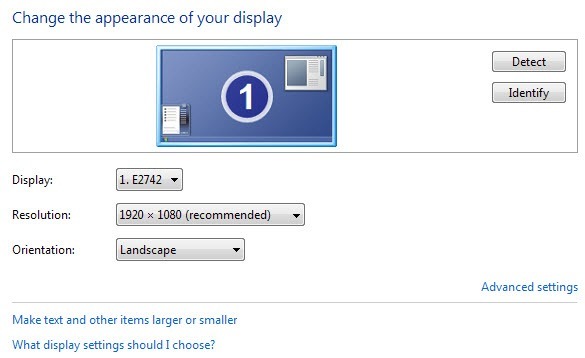داشتن مشکالت صفحه نمایش آیا به تازگی رزولوشن صفحه نمایش خود را در ویندوز تغییر داده اید و در حال حاضر با یک صفحه خالی یا سیاه و سفید که شما نمی توانید آن را تغییر دهید؟ وقتی این اتفاق می افتد مزاحم است در آن به من چندین بار به هر حال اتفاق افتاده است و باید بگویم که آن را بسیار وحشتناک است که ویندوز هیچ مکانیزمی ساخته شده است در برای تشخیص اینکه آیا یا نه یک مانیتور می توانید وضوح خاصی حمایت و یا نرخ تجدید ندارد.
، اگر شما در حال حاضر در وضعیت است و همه آنچه که می بینید بارگذاری BIOS، لوگو ویندوز است، و سپس صفحه هنگامی که ویندوز شروع به بارگذاری می کند، هنگامی که ویندوز شروع به بارگذاری می کند، پس از آن دو روش اساسی برای بازگشت به تنظیمات اصلی شما وجود دارد.
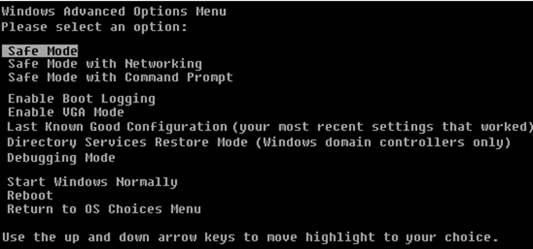
پیش بروید و <قوی>حالت ایمناگر به هر دلیلی Safe Mode کار نمی کند، همچنین می توانید گزینه فعال کردن حالت VGAرا امتحان کنید. حالت VGA را فعال کنید همچنین می توانید برای شرایطی که سعی می کنید دسکتاپ خود را بر روی مانیتور دیگر گسترش دهید یا مانیتور دیگری را انتخاب کنید به عنوان مانیتور اصلی خود انتخاب کنید.
مشکل که گاهی اوقات می تواند رخ دهد این است که ویندوز سیگنال به یک پورت متفاوت از جایی که مانیتور خارجی شما وصل شده است، بنابراین هر بار که بار می شود، صفحه نمایش خالی را به شما نشان می دهد. با این حال، ویندوز به طور خودکار تشخیص نمی دهد که مانیتور متصل نیست و به تنظیمات اولیه آن بازگردانده نمی شود!
اکنون که شما در ویندوز هستید، می توانید میزان وضوح یا میزان بازنگری را با راست کلیک بر روی دسکتاپ، انتخاب خواصو کلیک بر روی تب تنظیمات.
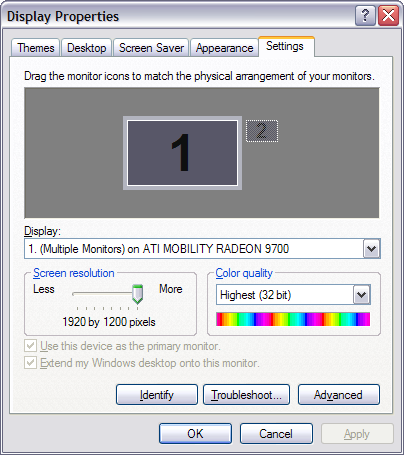
تنظیمات نمایشگر ویندوز XP
در ویندوز 7/8 شما باید قطعنامه صفحهرا انتخاب کنید
برای وضوح صفحه، نوار کشویی را به سمت چپ حرکت دهید. این وضوح را پایین می آورد و مانیتور شما را به درستی به ویندوز نشان می دهد. در ویندوز 7، فقط رزولوشن را از جعبه کشویی انتخاب کنید. اگر نرخ تازه سازی خیلی بالا باشد، روی دکمه Advancedیا لینک تنظیمات پیشرفته کلیک کنید و سپس روی برگه مانیتورکلیک کنید.
همچنین در اینجا می توانید مانیتور اصلی خود را به 1 تغییر دهید اگر 2 به شما یک صفحه خالی داد.
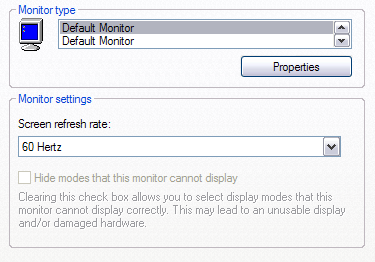
از کشویی پایین، یک مقدار پایین برای نرخ بازشو صفحه را انتخاب کنید . پیش بروید و کامپیوتر خود را به طور معمول راه اندازی مجدد کنید و همه چیز باید بارگیری شود.
به یاد داشته باشید، در هنگام تغییر تنظیمات صفحه نمایش خود، ابتدا APPLYرا کلیک کنید. اگر شما به سادگی بر روی OKکلیک کنید، گفتگوی زیر نشان داده نخواهد شد، در نتیجه ویندوز به تنظیمات اولیه بازگردانده می شود اگر در عرض 15 ثانیه پاسخ ندهید.
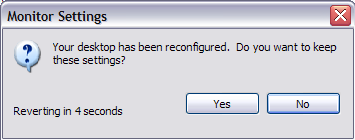
هنگامی که شما روی Apply کلیک میکنید، صفحه نمایش را به آنچه که انتخاب کردید، اگر روی صفحه نمایش سیاه و سفید و یا خالی باشد، اگر آن را پشتیبانی نمی کند با این حال، این گفت و گو می شود و اگر شما بر روی هر چیزی کلیک نکنید، آن را به تنظیمات اصلی بازگشت! بنابراین شما مجبور نیستید زمان را از طریق حالت ایمن، و غیره، و غیره بکشید. هر گونه سوال، ارسال نظر. لذت ببرید!